在本练习中,您将编辑多个道路横断面处的参数。
您将使用两种方法编辑横断面。第一种方法,将修改单个桩号处的部件参数,这样将仅变更该桩号的部件设定。第二种方法,将修改部件参数,然后将修改应用于桩号范围。
本练习上接练习 1:查看道路横断面。
修改单个桩号的部件特性
- 在“桩号选择”面板上的“选择桩号”列表中,选择“7+75.00”。
- 在“查看工具”面板上,单击 “缩放到部件” 查找。
- 在“拾取部件”对话框中,选择“车道 (右)”。单击“确定”。
- 在“道路编辑工具”面板的工具栏上,单击 “参数编辑器”
 。
。
- 在“道路参数”对话框的“装配 - (1)”树中的“组 - (1)”下,展开“车道(右)”。
请注意,在“设计值”和“值”中显示相同的值。“设计值”列显示了在向装配中添加部件时指定的值。“值”列显示了当前桩号处部件的实际值。在以下步骤中,将变更当前桩号处的“设计值”,然后检查结果。
- 将“宽度值”更改为 36.0000’。
请注意,将自动选中“变更”复选框,该复选框指示是否已变更此桩号处的“设计值”。
- 单击 “转到下一个桩号” 查找数次。
请注意,对于其他桩号,“宽度”“值”为 12.000’。显示在横断面图中的车道部件将更新宽度,以反映当前桩号处的宽度。
- 在“桩号选择”面板上的“选择桩号”列表中,选择“7+75.00”。
- 在“道路参数”对话框的“装配 - (1)”树中的“组 - (1)”下,在“车道(右)”下的“宽度”行中,清除“变更”复选框。
“值”列显示的值与“设计值”列显示的值相同。
本练习使用上一练习中的“Corridor-4a.dwg”。
修改桩号范围的部件特性
- 在“查看工具”面板上,单击 “缩放到范围” 查找。
- 在“桩号选择”面板上的“选择桩号”列表中,选择“4+50.00”。
请注意,公路的一侧采用浅挖方,而另一侧采用深挖方。边坡部件的标准集使该部件在左侧使用 6:1 的坡度,在右侧使用 4:1 的坡度。还请注意,公路的超高渐变。在桩号 4+50.00 处,车道相对平坦。
注:有关超高的详细信息,请参见将超高应用到路线教程。

- 在“桩号选择”面板上的“选择桩号”列表中,选择“7+75.00”。
请注意此桩号处的超高渐变。对凹陷中间带部件使用“中心线轴”选项将使车道和路肩在中心线沟渠之上绕某点超高。靠车道曲面放置的直边将通过纵断面坡率点。
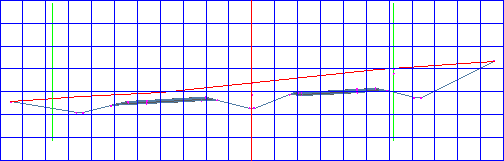
- 在“道路参数”对话框中,在“装配- (1)”树中的“组 - (1)”下,展开“中间带”。
请注意,“中心线轴”“设计值”设定为“绕中心线的轴”。
- 在“中心线轴?”行中,单击“值”单元。选择“ 绕行车道内部边缘的轴 ”。
- 在“道路编辑工具”面板上,单击 “应用到桩号范围” 查找。
- 在“应用到桩号范围”对话框中,请注意,“起点桩号”为 7+75.00,这是当前桩号。对于“终点桩号”,请输入 11+00.00。单击“确定”。
- 在“道路编辑工具”面板上,单击 “更新道路” 查找以更新道路模型。
- 查看桩号 7+75.00 处的道路横断面。
请注意,纵断面坡率将在行车道内侧边保持不变,并且车道和路肩将绕此点旋转。
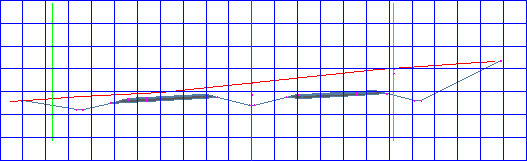
- 若要查看后续桩号的坡率,请单击“转到下一个桩号” 查找。
请注意,可通过桩号 11+00.00 看到您所做的更改。在桩号 11+25.00 处,“中心线轴?值”将恢复为“绕中心线的轴”。
要继续至下一教程,请转到“查看和渲染道路”。